电脑屏幕放大了500%怎么调回来 电脑屏幕放大了快速还原
- 技术相关
- 2年前
- 538
- 更新:2024-03-29 17:00:13
现在有一个流行的问题,那就是电脑屏幕放大了500%怎么调回来。很多人出于好奇或者试验的目的,将自己的系统桌面设置放大成了500%,结果所有的桌面元素都变得巨大,导致无法还原。下面是快速还原的方法:
【还原方法】
首先是Win10系统,按【Win】+【S】调出搜索窗口,输入“模糊不清”。
首先是Win10系统,按【Win】+【S】调出搜索窗口,输入“模糊不清”。
按【回车键】,转到设置页面,然后按【TAB】键,进入高级缩放设置页面,将缩放设置调整为100%。
按【回车键】,转到设置页面,然后按【TAB】键,进入高级缩放设置页面,将缩放设置调整为100%。
再次按【TAB】键,定位到【应用】,点击应用即可还原。
再次按【TAB】键,定位到【应用】,点击应用即可还原。
最后说一下Win11设置,打开搜索,输入【分辨率】关键词。
最后说一下Win11设置,打开搜索,输入【分辨率】关键词。
进入设置页面,设置较低的分辨率,通过鼠标滚轮或键盘上下键设置。
进入设置页面,设置较低的分辨率,通过鼠标滚轮或键盘上下键设置。
设置完分辨率后,通过鼠标滚轮向上滚动,进入缩放设置,将缩放设置调整为100%。
设置完分辨率后,通过鼠标滚轮向上滚动,进入缩放设置,将缩放设置调整为100%。
这样整体页面就恢复了。
这样整体页面就恢复了。
以上就是调整电脑屏幕从500%放大到正常的方法。如果您的显示器足够大且分辨率足够高,设置会比较轻松。但如果显示器太小或分辨率太低,不建议尝试500%的放大,否则即使按照以上步骤操作也可能无法还原,只能重装系统。
本文由 @小飞侠 于2024-03-29发布在 舒克先生,如有疑问,请联系我们。








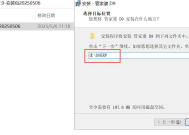







有话要说...